TeamViewer, freemium benzeri bir model sunar. Kişisel ve kar amacı gütmeyen kullanım için TeamViewer ücretsiz olarak mevcuttur. Profesyonel kullanım için TeamViewer bir abonelik gerektirir. TeamViewer fiyatlandırmasına göz atın.
Bu kılavuzda TeamViewer'ın Ubuntu 20'ye nasıl kurulacağını ve kullanılacağını kontrol edin.04.
Ubuntu'da TeamViewer
Daha önce de belirtildiği gibi TeamViewer, Windows, Linux ve macOS'ta kullanılabilen bir çapraz platform uygulamasıdır. Ubuntu durumunda, TeamViewer'ı kurmanın iki yöntemi vardır - TeamViewer DEB paketini kurun veya TeamViewer deposundan manuel olarak kurun.
Bu kılavuzda, kişisel kullanım için TeamViewer'ı tanıtacağım.
TeamViewer'ı Ubuntu'ya yükleyin
TeamViewer DEB paketini kurun
Ubuntu'ya TeamViewer yüklemek için önerilen yöntem budur. DEB paketini TeamViewer Linux indirme sayfasından indirin.
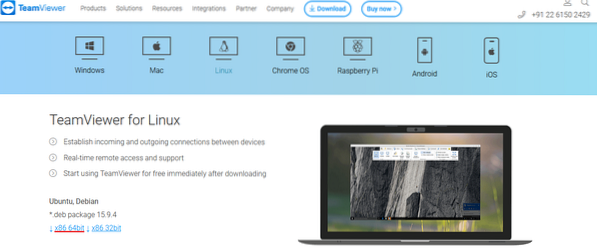
İndirme işlemi tamamlandıktan sonra DEB paketini APT kullanarak kurun. Aşağıdaki komutu çalıştırın.
$ sudo apt güncelleme && sudo apt yükleme ./takım görüntüleyici_15.9.4_amd64.borç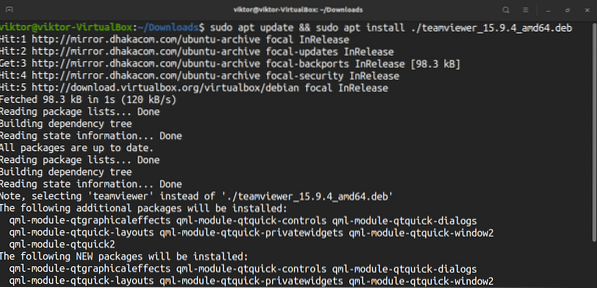
Bu yöntemi izlerseniz TeamViewer, TeamViewer APT deposunu otomatik olarak yapılandıracaktır.
$ sudo uygun güncelleme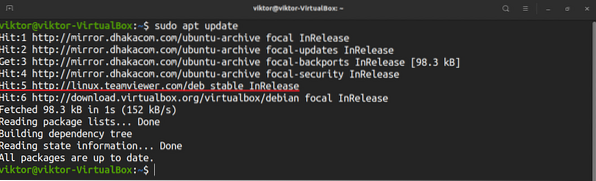
TeamViewer'ı TeamViewer deposundan yükleyin
Bu yöntemde TeamViewer deposunu manuel olarak ekleyeceğiz ve gerisini APT'ye bırakacağız. Öncekinden biraz daha karmaşık.
Öncelikle TeamViewer GPG anahtarını eklememiz gerekiyor. Aşağıdaki komutu çalıştırın.
$ wget -qO - https://indir.takım görüntüleyici.com/download/linux/imza/TeamViewer2017.artan | sudo apt-anahtar ekleme -

Ardından TeamViewer deposunu ekleyin. Aşağıdaki depo, TeamViewer'ın kararlı sürümü içindir.
$ sudo sh -c 'echo "deb http://linux.takım görüntüleyici.com/deb kararlı ana">> /etc/apt/sources.liste.d/takım görüntüleyici.liste'

APT önbelleğini güncelle.
$ sudo uygun güncelleme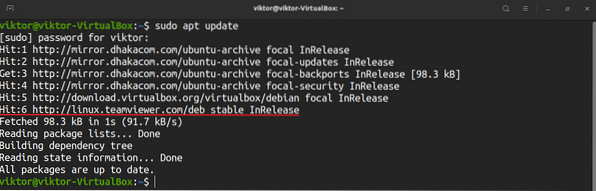
Son olarak, TeamViewer'ı yükleyin.
$ sudo apt TeamViewer'ı kurun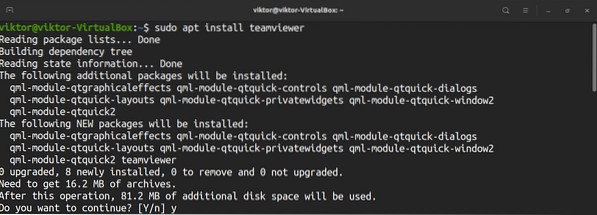
TeamViewer'ı Kullanma
TeamViewer'ı Başlatın.
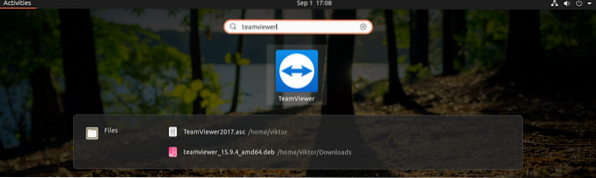
İlk çalıştırmada TeamViewer, TeamViewer lisans sözleşmesini açacaktır. Devam etmek için "Lisans Sözleşmesini Kabul Et"e tıklayın.

TeamViewer, makinenizin kimliğini ve şifresini gösterecek. Bilgisayarınıza başka biri bağlanmak isterse, bu kimlik bilgileri gereklidir. Bunların geçici kimlik bilgileri olduğunu unutmayın.
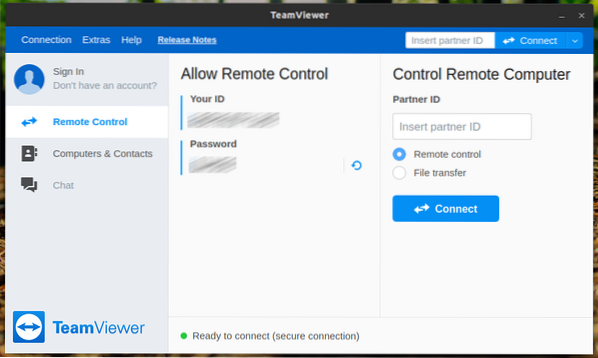
Uzak bir masaüstüne nasıl bağlanılacağını görelim. "Uzak Bilgisayarı Kontrol Et" bölümünün altına ortak kimliğini girin ve "Bağlan" ı tıklayın.
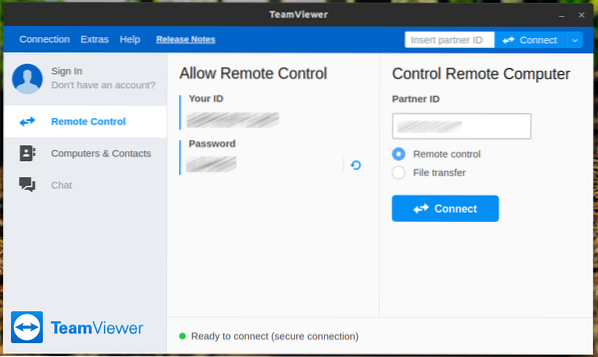
İstemci uzak masaüstünün şifresini isteyecektir.
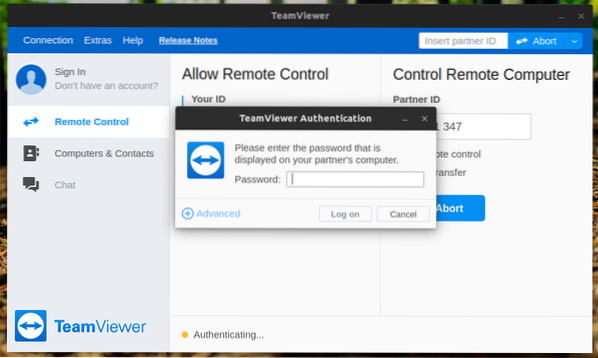
işte! Uzak masaüstüne başarıyla bağlandınız!
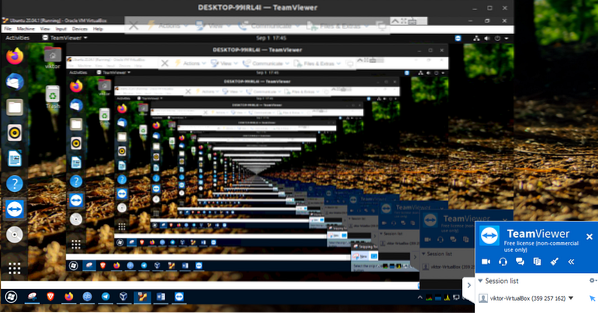
TeamViewer istemci davranışını ve diğerlerini seçeneklerden değiştirmek mümkündür. Ekstralara Git >> Seçenekler.
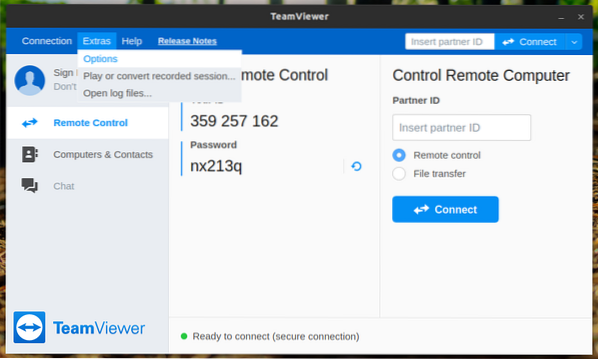
“Genel” bölümünün altında görünen adı, temayı ve çeşitli ağ ayarlarını değiştirebilirsiniz.
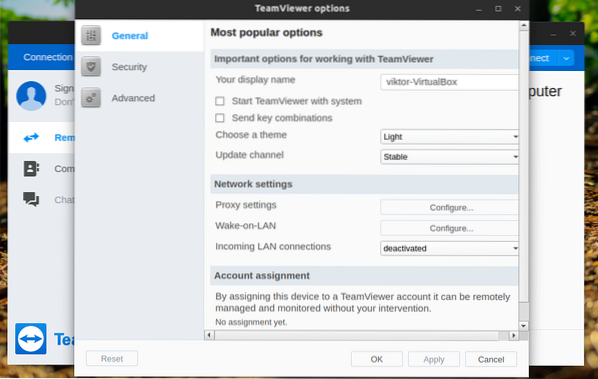
“Güvenlik” bölümü altında, şifre gücüne karar verebilir veya şifrenizi atayabilirsiniz.

"Gelişmiş" bölümü altında, çeşitli TeamViewer seçeneklerini yapılandırabilirsiniz.
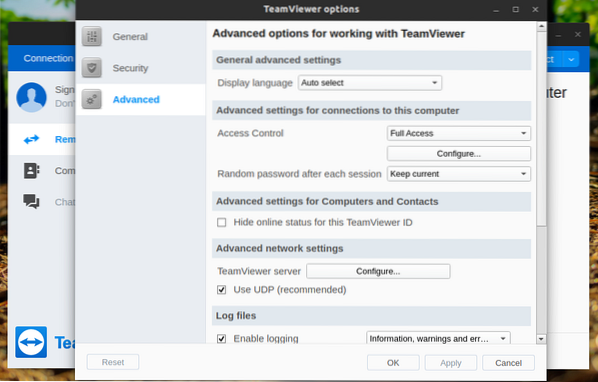
Son düşünceler
TeamViewer güçlü ama basittir. Yapılandırmak ve kullanmak için fazla çaba gerektirmez. Artık arkadaşınıza veya müşteri makinenize bağlanabilir ve anında yardım sunabilirsiniz. TeamViewer hesabını kontrol etmeyi unutmayın. Tüm TeamViewer cihaz bağlantılarını tek bir yerde tutmanın harika bir yolu.
TeamViewer tek uzak masaüstü çözümü değil. Ubuntu için en iyi uzak masaüstü paylaşım uygulamalarına göz atın. Emrinizde bir TeamViewer alternatifi olması her zaman kullanışlıdır.
Zevk almak!
 Phenquestions
Phenquestions


